Strumento immagine burst RAW
- Avviare lo Strumento immagine burst RAW
- Modificare l'immagine rappresentativa in un rullino
- Salvare singole immagini da un rullino
- Salvataggio di un intervallo di immagini come nuovo rullino
- Salvataggio di un intervallo di immagini separatamente
In caso di rullini di immagini da uno scatto continuo in modalità burst RAW è possibile effettuare le seguenti operazioni.
- Cambiare l'immagine mostrata nelle miniature e in un'altra posizione rappresentativa del rullino
- Salvare singole immagini da un rullino
- Salvataggio di un intervallo di immagini come nuovo rullino
- Salvataggio di un intervallo di immagini separatamente
Per ulteriori informazioni e precauzioni sulla modalità burst RAW, fare riferimento al manuale di istruzioni delle fotocamere con questa funzione.
Nota
- In DPP, è possibile lavorare con l'immagine rappresentativa di rullini per effettuare operazioni di modifica, salvataggio, stampa e così via, come se fosse una singola immagine RAW.
Avviare lo Strumento immagine burst RAW
-
Selezionare un rullino nella finestra principale o altrove.
-
Sono supportati soltanto i rullini scattati su fotocamere dotate di modalità burst RAW (icona miniatura:
 ).
).
-
-
Selezionare [Avvia strumento immagine burst RAW] nel menu [Strumenti].
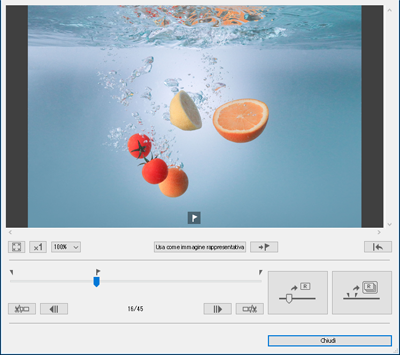
- Per uscire, fare clic su [Chiudi].
Funzioni
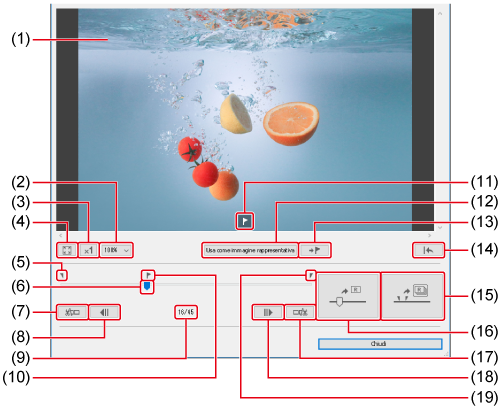
- (1) Area di visualizzazione delle immagini
- (2) Impostare l'ingrandimento delle immagini
- (3) Visualizzare l'immagine alle dimensioni effettive
- (4) Adattare la visualizzazione dell'immagine allo schermo
- (5) Marcatore prima immagine ()
- (6) Cursore (, )
- (7) Impostare la prima immagine nel rullino dopo l'estrazione ()
- (8) Vai all'immagine precedente (, )
- (9) Numero dell'immagine corrente
Indica il numero dell'immagine corrente e il numero totale di immagini nel rullino
- (10) Posizione immagine rappresentativa nel rullino
- (11) Marcatore immagine rappresentativa
Compare quando viene visualizzata l'immagine rappresentativa
- (12) Impostare l'immagine corrente come immagine rappresentativa ()
- (13) Vai all'immagine rappresentativa
- (14) Ripristinare le impostazioni al momento dello scatto
Eliminare tutte le modifiche effettuate con questo strumento e ripristinare le impostazioni al momento dello scatto
- (15) Salvataggio di un intervallo di immagini come nuovo rullino ()
- (16) Salvataggio di un intervallo di immagini separatamente ()
- (17) Salvare una singola immagine dal rullino ()
- (18) Impostare come ultima immagine del rullino dopo l'estrazione ()
- (19) Vai all'immagine successiva (, )
- (20) Marcatore ultima immagine ()
Modificare l'immagine rappresentativa in un rullino
È possibile modificare l'immagine rappresentativa di un rullino.
-
Visualizzare la finestra Strumento immagine burst RAW.
- Eseguire i passaggi da 1 a 2 in Avviare lo Strumento immagine burst RAW.
-
Visualizzare l'immagine che deve essere la nuova immagine rappresentativa.
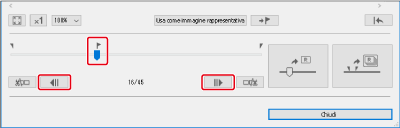
- Utilizzare il cursore o [
 ]/[
]/[ ] per visualizzare l'immagine da impostare come immagine rappresentativa nell'area di visualizzazione delle immagini.
] per visualizzare l'immagine da impostare come immagine rappresentativa nell'area di visualizzazione delle immagini. - La posizione dell'immagine rappresentativa corrente viene indicata con un simbolo [
 ] al di sopra del cursore.
] al di sopra del cursore.
- Utilizzare il cursore o [
-
Modificare l'immagine rappresentativa.
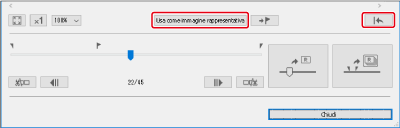
- Fare clic su [Usa immagine corrente come immagine rappresentativa].
- L'immagine corrente diventa l'immagine rappresentativa.
- Per ripristinare lo stato al momento dello scatto, fare clic su [
 ].
]. - Per uscire, fare clic su [Chiudi].
Salvare singole immagini da un rullino
È possibile estrarre qualsiasi singola immagine da un rullino e salvarla.
-
Visualizzare la finestra Strumento immagine burst RAW.
- Eseguire i passaggi da 1 a 2 in Avviare lo Strumento immagine burst RAW.
-
Visualizzare l'immagine da salvare.
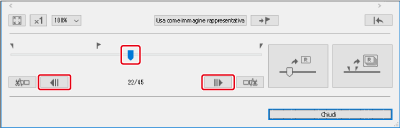
- Utilizzare il cursore o [
 ]/[
]/[ ] per visualizzare l'immagine da salvare nell'area di visualizzazione delle immagini.
] per visualizzare l'immagine da salvare nell'area di visualizzazione delle immagini.
- Utilizzare il cursore o [
-
Salvare il file.
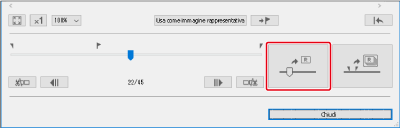
- Fare clic su [
 ], quindi completare le impostazioni richieste e salvare il file.
], quindi completare le impostazioni richieste e salvare il file. - Per ripristinare le impostazioni al momento dello scatto, fare clic su [
 ].
]. - Per uscire, fare clic su [Chiudi].
- Fare clic su [
Salvataggio di un intervallo di immagini come nuovo rullino
È possibile estrarre un intervallo di immagini da un rullino e salvarle come nuovo rullino.
-
Visualizzare la finestra Strumento immagine burst RAW.
- Eseguire i passaggi da 1 a 2 in Avviare lo Strumento immagine burst RAW.
-
Impostare la prima immagine.
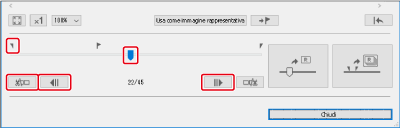
- Utilizzare il cursore o [
 ]/[
]/[ ] per mostrare l'immagine da impostare come prima immagine nell'area di visualizzazione, quindi fare clic su [
] per mostrare l'immagine da impostare come prima immagine nell'area di visualizzazione, quindi fare clic su [ ].
]. - Il marcatore della prima immagine (
 ) si sposta e viene impostata la prima immagine nel rullino.
) si sposta e viene impostata la prima immagine nel rullino.
- Utilizzare il cursore o [
-
Impostare l'ultima immagine.
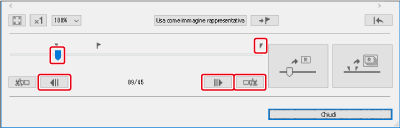
- Utilizzare il cursore o [
 ]/[
]/[ ] per visualizzare l'immagine da impostare come ultima immagine nell'area di visualizzazione, quindi fare clic su [
] per visualizzare l'immagine da impostare come ultima immagine nell'area di visualizzazione, quindi fare clic su [ ].
]. - Il marcatore dell'ultima immagine (
 ) si sposta e viene impostata l'ultima immagine nel rullino.
) si sposta e viene impostata l'ultima immagine nel rullino.
- Utilizzare il cursore o [
-
Salvare il file.
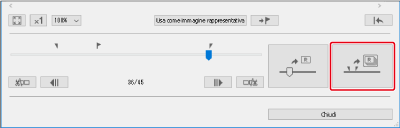
- Fare clic su [
 ], quindi completare le impostazioni richieste e salvare il file.
], quindi completare le impostazioni richieste e salvare il file. - Per ripristinare le impostazioni al momento dello scatto, fare clic su [
 ].
]. - Per uscire, fare clic su [Chiudi].
- Fare clic su [
Attenzione
- Non si può utilizzare assieme a Copiare e applicare le procedure ad altre immagini, Salvare i file delle procedure o Caricare e applicare procedure.
- Dopo questa modifica, le impostazioni non possono essere ripristinate negli stati di [Ripristina impostazioni scatto] o [Ripristina ultime impostazioni salvate] nella scheda [Regolazione] del menu. Tuttavia, è possibile fare clic su [
 ] di questa funzione per ripristinare lo stato al momento dello scatto.
] di questa funzione per ripristinare lo stato al momento dello scatto. - Anche se si cambia l'immagine rappresentativa di un rullino con questa funzione, le informazioni di scatto per il rullino visualizzate nella finestra principale e altrove si applicano all'immagine rappresentativa al momento dello scatto.
- Le regolazioni effettuate su un rullino nella finestra principale e altrove (come indicato nella procedura) non vengono rispecchiate nella finestra per questa funzione, a eccezione della rotazione dell'immagine di 90°.
Salvataggio di un intervallo di immagini separatamente
È possibile salvare più immagini separatamente in un intervallo specificato.
-
Visualizzare la finestra Strumento immagine burst RAW.
- Eseguire i passaggi da 1 a 2 in Avvio dello Strumento immagine burst RAW.
-
Impostare la prima immagine.
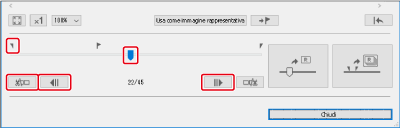
- Utilizzare il cursore o [
 ]/[
]/[ ] per mostrare l'immagine da impostare come prima immagine nell'area di visualizzazione, quindi fare clic su [
] per mostrare l'immagine da impostare come prima immagine nell'area di visualizzazione, quindi fare clic su [ ].
]. - Il marcatore della prima immagine (
 ) si sposta e viene impostata la prima immagine nel rullino.
) si sposta e viene impostata la prima immagine nel rullino.
- Utilizzare il cursore o [
-
Impostare l'ultima immagine.
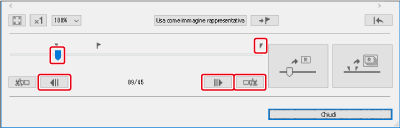
- Utilizzare il cursore o [
 ]/[
]/[ ] per visualizzare l'immagine da impostare come ultima immagine nell'area di visualizzazione, quindi fare clic su [
] per visualizzare l'immagine da impostare come ultima immagine nell'area di visualizzazione, quindi fare clic su [ ].
]. - Il marcatore dell'ultima immagine (
 ) si sposta e viene impostata l'ultima immagine nel rullino.
) si sposta e viene impostata l'ultima immagine nel rullino.
- Utilizzare il cursore o [
-
Salvare il file.
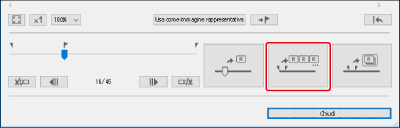
- Fare clic su [
 ] per salvare.
] per salvare. - Per ripristinare le impostazioni al momento dello scatto, fare clic su [
 ].
]. - Per uscire, fare clic su [Chiudi].
- Fare clic su [